微信语音咋没声音了呢 微信语音播放没有声音该怎么办
时间:2023-09-30 来源:互联网 浏览量:
微信语音咋没声音了呢,微信作为一款非常流行的社交工具,其语音功能在我们的日常生活中扮演着重要的角色,有时候我们可能会遇到微信语音播放没有声音的问题。当这种情况发生时,我们应该如何解决呢?在本文中我们将探讨一些可能的原因以及相应的解决方法,帮助大家解决微信语音播放无声的困扰。无论是出于工作需求还是社交交流,我们都希望能够正常使用微信的语音功能,因此解决这一问题对于我们来说非常重要。
步骤如下:
1.在手机中找到“设置”图标,点击打开设置。
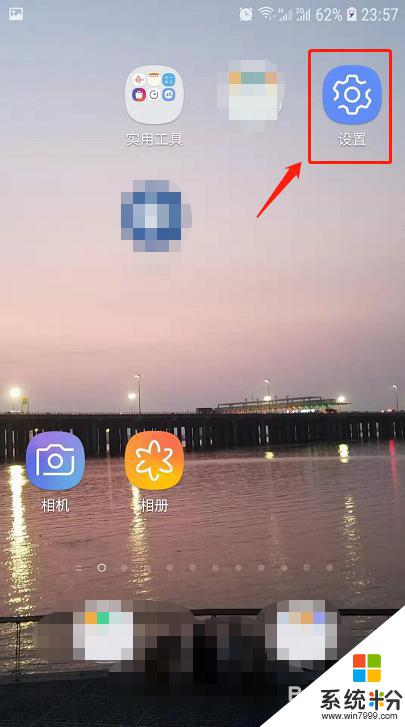
2.在设置中下拉找到“应用程序”功能。
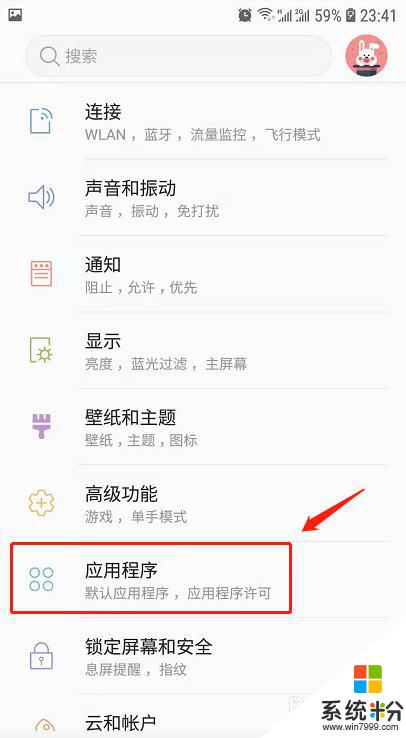
3.在应用程序中下拉,找到微信并点击。
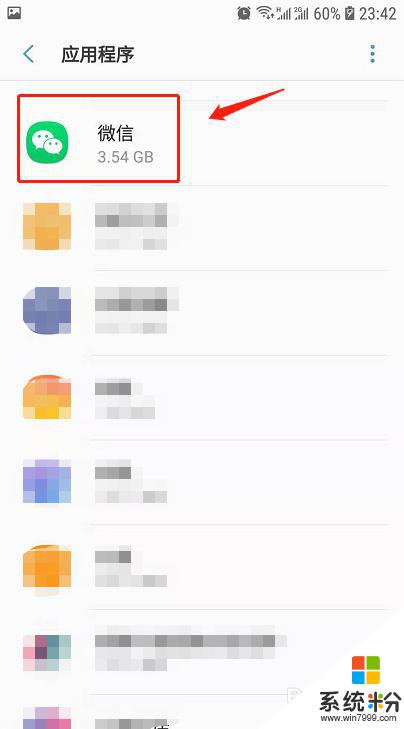
4.在微信应用程序信息中找到“权限”并点击。
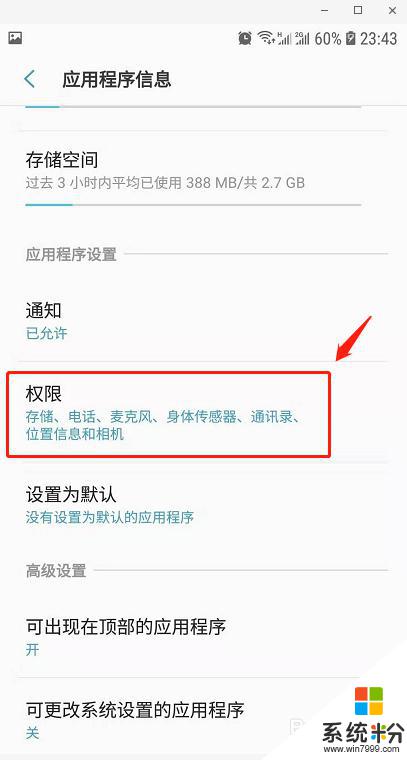
5.这时候发现麦克风选项未勾选,所以造成了发送消息可以发送但无声音的情况。
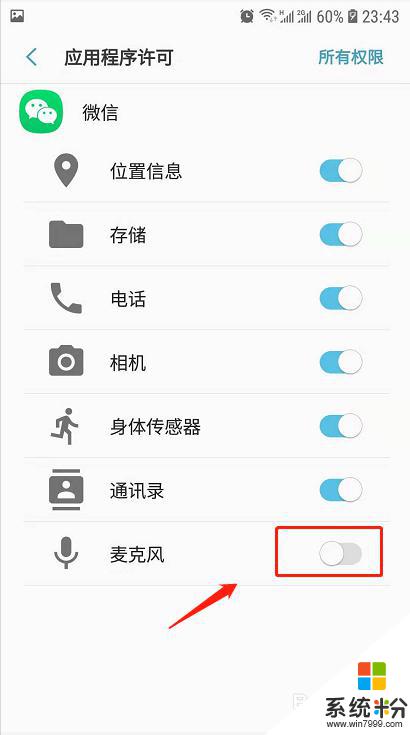
6.在应用程序许可中将微信的麦克风选项勾选,则再次发送语音消息就有声音了。
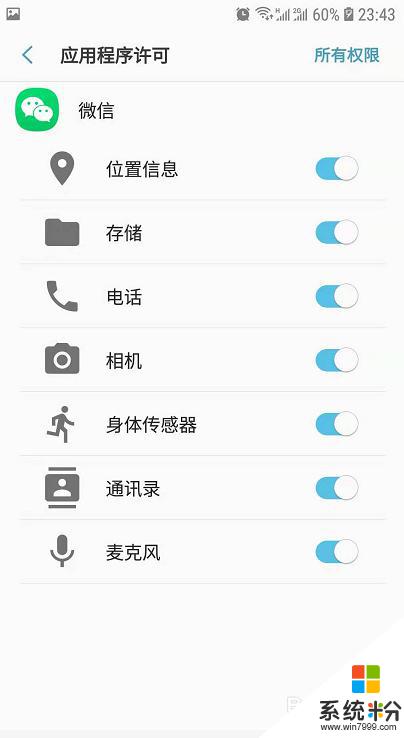
7.总结
1.首先在手机中打开设置,点击设置中的应用程序。
2.在应用程序中找到微信。
3.在微信应用程序信息中找到“权限”并点击。
4.发现麦克风选项未勾选,在应用程序许可中将微信的麦克风选项勾选即可。
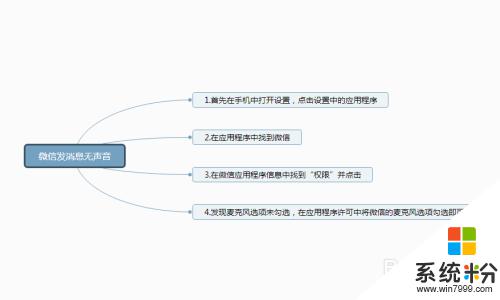
以上是关于微信语音无声的全部内容,如果您不了解,请根据小编的方法进行操作,希望这能帮到大家。
我要分享:
相关教程
- ·为什么微信发语音没声音怎么回事 在微信发送语音没有声音怎么办
- ·微信语音对方没有声音怎么回事 别人发来的微信语音听不到声音怎么办
- ·微信聊天播放失败没有声音怎么回事 微信语音播放失败原因是什么
- ·手机微信没有声音怎么恢复正常 手机微信语音没有声音怎么办
- ·微信语音怎么扬声器播放 微信语音播放扬声器设置方法
- ·微信里语音电话没有声音 微信电话没声音怎么办
- ·戴尔笔记本怎么设置启动项 Dell电脑如何在Bios中设置启动项
- ·xls日期格式修改 Excel表格中日期格式修改教程
- ·苹果13电源键怎么设置关机 苹果13电源键关机步骤
- ·word表格内自动换行 Word文档表格单元格自动换行设置方法
电脑软件热门教程
- 1 怎样通过无线让音箱播放手机中的音乐 通过无线让音箱播放手机中的音乐的方法
- 2 Windows无法验证发行者该如何解决 Windows无法验证发行者该怎么解决
- 3 Windows7无法开机显示0x000007B怎么办 w7开机蓝屏的原因
- 4微软Surface Pro 3美国学生特惠
- 5电脑前置面板连线错误
- 6语音对方听不到自己的声音怎么办 视频通话对方听不到自己说话怎么解决
- 7Call of Duty:Ghosts 显卡检测问题如何解决 Call of Duty:Ghosts 显卡检测问题解决方法
- 8家里网线端口面板(网线插座)怎样安装? 家里网线端口面板(网线插座)安装的方法有哪些?
- 9耳机如何来辨别真伪 用什么方法可以来识别耳机的真伪
- 10iPad Split View如何分屏 iPad Air分屏的方法?
